**** mis à jour le 26 mai 2020 ****
Les diaporamas vidéo sont un excellent moyen de faire passer rapidement votre message dans le format le plus visuel. Généralement courts et précis, les diaporamas vidéo peuvent être créés pour presque tous les sujets et créer un contenu attrayant pour les médias sociaux ou un blog. Que vous souhaitiez présenter votre produit ou mélanger des photos de vos vacances, les diaporamas vidéo peuvent transformer un ensemble d'images ou de vidéos en une production passionnante.
Alors, comment créez-vous exactement des diaporamas vidéo ? La plateforme de montage vidéo Clipchamp Create permet de créer facilement et gratuitement des diaporamas vidéo !
Voici comment créer des diaporamas vidéo en ligne
Étape 1. Accédez à Clipchamp Create.
Connectez-vous ou créez un compte gratuit avec Clipchamp.
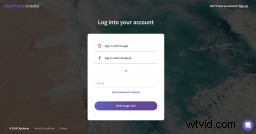
Étape 2 :Démarrer un nouveau projet
Cliquez sur Démarrer le projet et donnez un titre à votre vidéo. Sélectionnez les dimensions que vous souhaitez que votre vidéo soit, les vidéos carrées ou les vidéos verticales sont les meilleures pour les médias sociaux, tandis que les vidéos grand écran sont les meilleures pour YouTube.
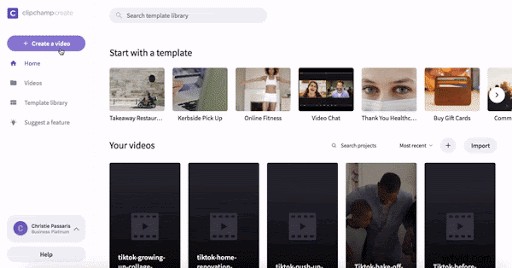
Étape 3 :Ajouter un média
Faites glisser et déposez vos images ou vidéos existantes dans la bibliothèque, ou parcourez notre vaste gamme de séquences d'archives gratuites pour trouver la vidéo enregistrée par des professionnels parfaite pour votre diaporama. Vous pouvez désormais faire glisser et déposer vos vidéos dans la chronologie et effectuer quelques modifications rapides telles que le rognage, le recadrage, l'ajout de filtres et le réglage de la vitesse.
Étape 4 :Ajouter des titres
Ajoutez du texte pédagogique à vos vidéos en utilisant des titres. Clipchamp propose plusieurs styles de titres parmi lesquels choisir. Nous vous recommandons d'utiliser "Quick Peek" pour le titre d'introduction, puis tout troisième titre inférieur pour chaque diapositive. Faites glisser et déposez vos titres au-dessus de votre vidéo à l'endroit où vous souhaitez qu'elle apparaisse. Cliquez sur la vignette du titre pour modifier le texte, les couleurs et les polices. Vous pouvez faire glisser les côtés de la vignette pour raccourcir la durée.
Étape 5 :Ajouter une musique de fond
Parcourez la bibliothèque audio de stock à la recherche de pistes d'arrière-plan uniques pour rendre votre diaporama encore plus attrayant. Recherchez des mots-clés comme « fun » ou « happy pop » pour des morceaux édifiants. Une fois que vous avez ajouté votre piste à la bibliothèque, faites glisser et déposez votre piste sous votre vidéo dans la chronologie. Cliquez sur la piste et réglez le niveau de volume dans les paramètres. Pour plus d'informations, lisez Comment ajouter de l'audio aux vidéos.
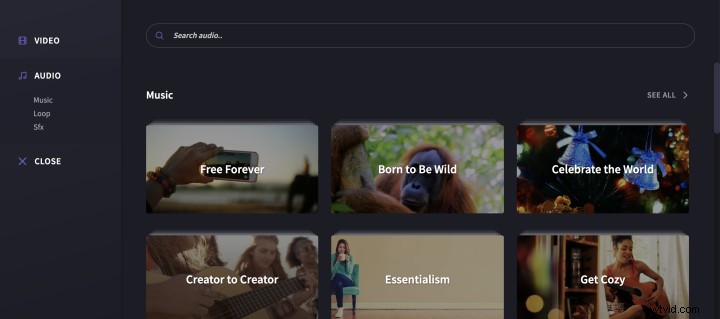
Étape 6 :Ajouter un mouvement
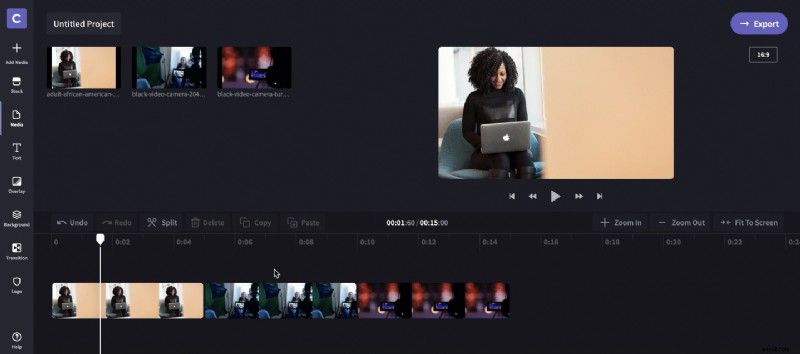
Parfois, les images fixes dans les diaporamas peuvent donner l'impression qu'elles ont besoin d'un petit quelque chose en plus. Ajoutez une touche dynamique à votre diaporama en ajoutant des filtres mobiles. Sélectionnez simplement l'image à laquelle vous souhaitez ajouter du mouvement, puis sélectionnez l'onglet Filtres dans le menu qui apparaît ci-dessus. Nous vous recommandons d'essayer le Super Zoom que nous utilisons dans l'exemple ci-dessus.
Et c'est tout! Il est temps d'exporter votre diaporama vidéo et de le publier sur vos réseaux sociaux ou votre blog.
En panne d'idées ? Voici quelques exemples de diaporamas vidéo :
1. Diaporamas des meilleurs conseils
Nous avons combiné une musique amusante avec des diapositives du troisième titre inférieur pour créer ce diaporama vidéo de pointe.
2. Concours / Diaporamas cadeaux
Nous avons utilisé une vidéo d'archives avec des titres "Fade" pour créer cette vidéo de concours pour notre Instagram.
3. Tutoriel / Diaporamas pratiques
Nous avons inséré des diapositives de texte numérotées entre les vidéos ou les images pour créer un diaporama vidéo tutoriel étape par étape.
4. Diaporamas de produits
Nous avons combiné un tas d'images de montres et l'avons synchronisé avec une musique entraînante pour vous montrer comment vous pourriez présenter les produits de votre entreprise.
5. Annonces/Révélations
Révélez quelque chose de spécial ! Qu'il s'agisse d'une annonce commerciale, d'un produit, d'un engagement ou d'une révélation de genre, vous pouvez mélanger vos photos avec des vidéos, des titres et de la musique pour créer un magnifique diaporama vidéo révélateur.
